
- •Iм. Олеся Гончара
- •Реферат
- •1. Літературний огляд Сучасні технології об'єктно-орієнтованого аналізу та проектування інформаційних систем
- •Введення
- •1.1. Методологія об'єктно-орієнтованого програмування
- •1.2. Методологія об'єктно-орієнтованого аналізу і проектування
- •2. Постановка завдання
- •3. Теоретична частина Визначення візуального моделювання програмного забезпечення
- •3.1. Аналіз та проектування
- •3.2. Візуальне моделювання. Історія мови uml
- •3.3. Структура мови uml
- •3.4. Навчальний приклад. Постановка завдання
- •3.5. Візуальний опис функціональної моделі засобами uml
- •Узагальнення (успадкування)
- •4. Практична частина
- •4.1. Використання uml в проектуванні пз
- •4.2. Загальна характеристика case-засобів Visual Paradigm
- •4.3. Інтерфейс програми vp-uml
- •Головне меню програми
- •Стандартна панель інструментів
- •Вікно браузера
- •Спеціальна панель інструментів
- •Вікно діаграми
- •Вікно документації
- •4.4 Принцип роботи в vp-uml
- •4.5. Лабораторний практикум
- •4.5.1.Лабораторная робота № 1 «Діаграма прецедентів»
- •Приклад виконання лабораторної роботи
- •4.5.2. Лабораторна робота № 2 «Діаграми класів»
- •Типові прийоми моделювання
- •Моделювання логічної схеми бази даних
- •Моделювання словника системи
- •Приклад виконання лабораторної роботи.
- •4.5.3. Лабораторна робота № 3 «Діаграма послідовності».
- •Приклад виконання лабораторної роботи.
- •4.5.4. Лабораторна робота № 4 «Діаграма комунікацій»
- •Висновок
- •Література
Вікно діаграми
Вікно діаграми є основною робочою областю її інтерфейсу, в якій візуалізуються різні уявлення моделі проекту. За замовчуванням вікно діаграми розташовується в правій частині робочого інтерфейсу. При розробці нового проекту, якщо не був використаний майстер проектів, вікно діаграми являє собою чисту область, не містить жодних елементів моделі (рисунок 4.7).
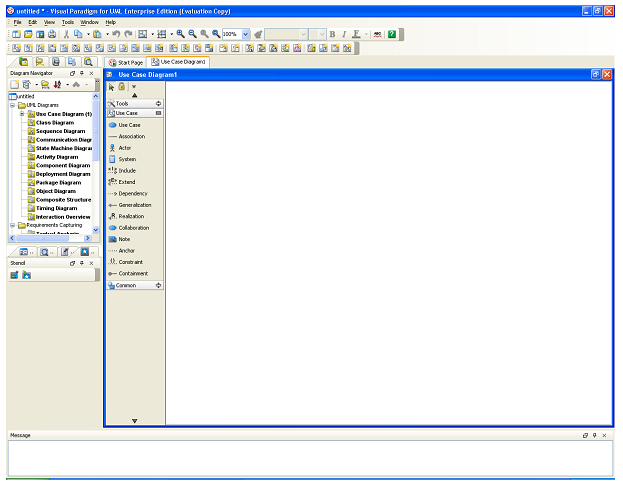
Рисунок 4.7 - Зовнішній вигляд вікна діаграм з різними видами уявлень моделі
Назва діаграми, яка розташовується в даному вікні, вказується в рядку заголовка вікна. Наприклад, на рисунку 4.7 активною є діаграма варіантів використання, тому в рядку заголовка програми розміщується текст Use Case Diagram1 (використовувалося назву діаграми за замовчуванням). Перемикання між діаграмами можна здійснити вибором потрібної закладки вікна з діаграмою або через пункт головного меню програми Window →Navigate. При активізації окремого виду діаграми змінюється зовнішній вигляд спеціальної панелі інструментів, яка настроюється під конкретний вид діаграми.
Вікно документації
Вікно документації за замовчуванням може не бути присутнім на екрані. В цьому випадку воно може бути активізовано через пункт меню View→ Panes→ Documentation, після чого вікно з'явиться нижче вікна браузера (рисунок 4.8).

Рисунок 4.8 - Зовнішній вигляд вікна документації
Вікно документації, як випливає з його назви, призначений для документування елементів представлення моделі. В нього можна записувати саму різну інформацію, і що важливо - російською мовою. Ця інформація в подальшому перетворюється в коментарі і ніяк не впливає на логіку виконання програмного коду.
У вікні документації активізується та інформація, яка відноситься до окремого виділеного елементу діаграми. При цьому виділити елемент можна або у вікні браузера, або у вікні діаграми. При додаванні нового елементу на діаграму (наприклад, класу) автоматично генерується документація до нього, яка є за умовчанням порожній. У подальшому розробник самостійно вносить необхідну пояснювальну інформацію, яка запам'ятовується і може бути змінена в ході роботи над проектом.
Так само, як і для інших вікон робочого інтерфейсу, можна змінювати розміри і положення вікна документації.
4.4 Принцип роботи в vp-uml
Вихідним кроком розробки нового проекту є створення окремих моделей або уявлень в контексті побудови канонічних діаграм. Для нового проекту можна скористатися пунктом головного меню File→ New Project. Після цієї операції відкривається додаткове вікно (рисунок 4.9) для збору інформації про новий проект.

Рисунок 4.9 - Заповнення інформації про новий проект
Якщо є готовий проект (файл з розширенням vpp), то його можна відкрити для подальшої модифікації через меню FiIe→ Open Project. В цьому випадку програма завантажить існуючий проект з усіма наявними в ньому діаграмами, специфікаціями і документацією.
Після закінчення сеансу роботи над проектом виконану роботу необхідно зберегти у файлі проекту з розширенням vpp. Це можна зробити через меню File→ Save Project (Файл→ Зберегти проект) або File→ Save As (Файл→ Зберегти проект як ...). При цьому вся інформація про проект, включаючи діаграми і специфікації елементів, буде збережена в одному файлі.
Як і інші програми, VP-UML дозволяє настроювати глобальні параметри середовища, такі як вибір шрифтів і кольору для представлення різних елементів моделі. Налаштування шрифтів проводиться через меню Tools→ Options (Інструменти→ Параметри). Характерною особливістю середовища є можливість роботи з символами кирилиці. Однак слід зауважити, що при специфікації елементів моделі з наступною генерацією тексту програмного коду потрібно відразу записувати імена і властивості елементів символами тієї мови, яка підтримується відповідною мовою програмування.
Загальний процес роботи над проектом полягає в додаванні на діаграми відповідних графічних елементів, встановленні відносин між цими елементами, їх специфікації та документуванні. Після перевірки правильності моделі та узгодженості специфікацій її елементів можна згенерувати текст програмного коду на одному з вибраних мов програмування. Звичайно, цей текст можна доопрацювати у відповідній середовищі програмування й одержати виконані модулі програм, орієнтовані на роботу в певній операційному середовищі та обчислювальної платформі.
Процес додавання графічних елементів на діаграми аналогічний реалізованому в популярних середовищах візуального програмування. При цьому слід застерегти від необережного додавання елементів на діаграми, оскільки кожен елемент, заноситься в браузер. Подальше видалення елемента з діаграми автоматично не видаляє його з браузера, і необхідно вжити додаткових заходів для видалення непотрібного елементу з моделі проекту.
